 Mobiles Tutorial
Mobiles Tutorial
 Android Telefon
Android Telefon
 So aktivieren Sie die Erinnerung an rote Umschläge auf OnePlus 9pro_So aktivieren Sie die Erinnerung an rote Umschläge auf OnePlus 9pro
So aktivieren Sie die Erinnerung an rote Umschläge auf OnePlus 9pro_So aktivieren Sie die Erinnerung an rote Umschläge auf OnePlus 9pro
So aktivieren Sie die Erinnerung an rote Umschläge auf OnePlus 9pro_So aktivieren Sie die Erinnerung an rote Umschläge auf OnePlus 9pro
Der
php-Editor Strawberry zeigt Ihnen, wie Sie Erinnerungen an rote Umschläge auf OnePlus 9Pro aktivieren. Bei diesem High-End-Handy sorgt die Erinnerungsfunktion für den roten Umschlag dafür, dass Ihnen keine wichtigen Informationen und Überraschungen entgehen. In diesem Artikel erfahren Sie im Detail, wie Sie die Erinnerungen an rote Umschläge auf dem OnePlus 9Pro aktivieren, damit Sie damit problemlos zurechtkommen.
1. Klicken Sie im Telefoneinstellungsmenü auf [Praktische Tools].
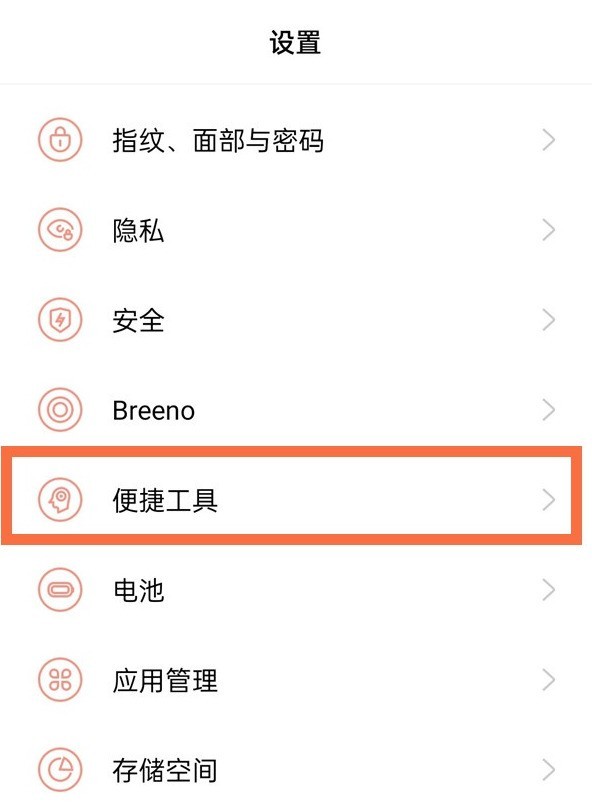
2. Klicken Sie auf die Option [Red Packet Assistant].
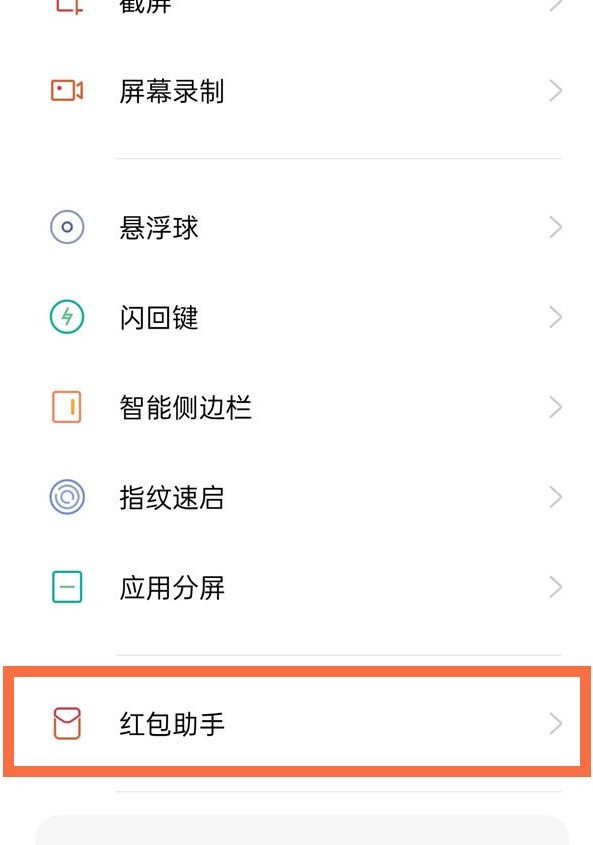
3. Schalten Sie [Red Envelope Assistant] und [Red Envelope Alert Ringtone] ein. Nach dem Einschalten erkennt das Telefon diesen automatisch, solange ein roter WeChat-Umschlag vorhanden ist, und zeigt sofort eine Erinnerung an den roten WeChat-Umschlag an. Sie können auch [Automatisch zur Chat-Oberfläche mit rotem Umschlag springen] aktivieren, wodurch automatisch gesprungen wird, wenn ein roter Umschlag erkannt wird.
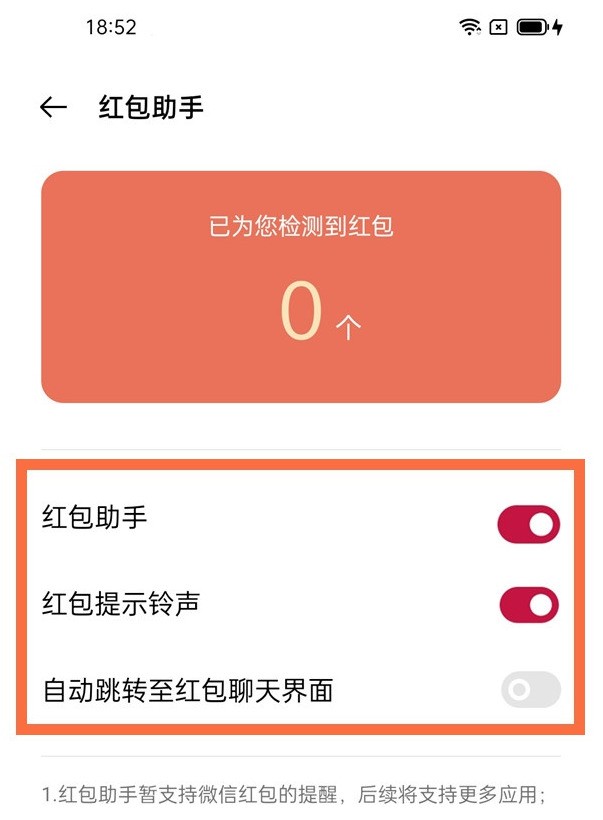
Das obige ist der detaillierte Inhalt vonSo aktivieren Sie die Erinnerung an rote Umschläge auf OnePlus 9pro_So aktivieren Sie die Erinnerung an rote Umschläge auf OnePlus 9pro. Für weitere Informationen folgen Sie bitte anderen verwandten Artikeln auf der PHP chinesischen Website!

Heiße KI -Werkzeuge

Undresser.AI Undress
KI-gestützte App zum Erstellen realistischer Aktfotos

AI Clothes Remover
Online-KI-Tool zum Entfernen von Kleidung aus Fotos.

Undress AI Tool
Ausziehbilder kostenlos

Clothoff.io
KI-Kleiderentferner

AI Hentai Generator
Erstellen Sie kostenlos Ai Hentai.

Heißer Artikel

Heiße Werkzeuge

Notepad++7.3.1
Einfach zu bedienender und kostenloser Code-Editor

SublimeText3 chinesische Version
Chinesische Version, sehr einfach zu bedienen

Senden Sie Studio 13.0.1
Leistungsstarke integrierte PHP-Entwicklungsumgebung

Dreamweaver CS6
Visuelle Webentwicklungstools

SublimeText3 Mac-Version
Codebearbeitungssoftware auf Gottesniveau (SublimeText3)

Heiße Themen
 1377
1377
 52
52
 So aktivieren Sie den Weitwinkelmodus auf OnePlus 9pro_So aktivieren Sie den Weitwinkelmodus auf OnePlus 9pro
Mar 23, 2024 pm 01:20 PM
So aktivieren Sie den Weitwinkelmodus auf OnePlus 9pro_So aktivieren Sie den Weitwinkelmodus auf OnePlus 9pro
Mar 23, 2024 pm 01:20 PM
1. Suchen und öffnen Sie das Kamerasymbol auf dem Desktop. 2. Klicken Sie oben auf der Fotoseite auf das Drei-Zahlen-Symbol, um die Ultraweitwinkel-Benutzeroberfläche aufzurufen. 3. Sie können den Weitwinkelbereich auch unabhängig anpassen.
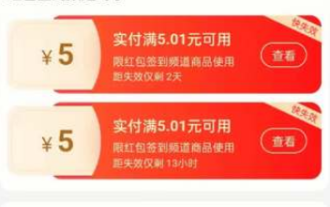 So deaktivieren Sie die Erinnerung an rote Umschläge auf Taobao
Apr 01, 2024 pm 06:25 PM
So deaktivieren Sie die Erinnerung an rote Umschläge auf Taobao
Apr 01, 2024 pm 06:25 PM
Taobao ist eine häufig verwendete Online-Shopping-Software, die Sie normalerweise bei Taobao aufgeben und kaufen. Einige Freunde möchten diese Funktion deaktivieren, also beeilen Sie sich und schauen Sie sich die PHP-Chinesen an Website. Schauen Sie mal vorbei. Liste der Schritte zum Deaktivieren der Erinnerungen an rote Umschläge auf Taobao 1. Öffnen Sie das persönliche Zentrum der Taobao-APP und wählen Sie die Schaltfläche [Einstellungen], um die Seite aufzurufen. 2. Suchen Sie die Option [Nachrichtenbenachrichtigung]. Hier können Sie den Nachrichten-Push-Schalter auswählen und den Schalter ausschalten. 3. Oder Sie können die Benachrichtigungsberechtigung der Taobao-App über die Einstellungsseite Ihres Mobiltelefons deaktivieren, sodass nicht alle Nachrichten von Taobao in den Push gelangen und erst nach dem Einschalten angezeigt werden können. 4. Benutzer können festlegen, welche Arten von Nachrichten sie erhalten möchten, was die Verwendung vereinfacht.
 So richten Sie die Dual-WLAN-Netzwerkbeschleunigung auf dem OnePlus 9pro ein_So richten Sie die Dual-WLAN-Netzwerkbeschleunigung auf dem OnePlus 9pro ein
Mar 23, 2024 am 09:16 AM
So richten Sie die Dual-WLAN-Netzwerkbeschleunigung auf dem OnePlus 9pro ein_So richten Sie die Dual-WLAN-Netzwerkbeschleunigung auf dem OnePlus 9pro ein
Mar 23, 2024 am 09:16 AM
1. Klicken Sie im Telefoneinstellungsmenü auf [WLAN]. 2. Klicken Sie auf [Dual WiFi Network Acceleration]. 3. Schalten Sie den Schalter auf der rechten Seite von [Smart Start Dual WiFi Network Acceleration] ein.
 So aktivieren Sie den Bluetooth-Audiocodec auf OnePlus 9pro_Schritte zum Aktivieren des Bluetooth-Audiocodecs auf OnePlus 9pro
Mar 22, 2024 pm 06:21 PM
So aktivieren Sie den Bluetooth-Audiocodec auf OnePlus 9pro_Schritte zum Aktivieren des Bluetooth-Audiocodecs auf OnePlus 9pro
Mar 22, 2024 pm 06:21 PM
1. Klicken Sie im Telefoneinstellungsmenü auf [Andere Einstellungen]. 2. Klicken Sie auf [Entwickleroptionen]. 3. Klicken Sie auf [Bluetooth Audio Codec]. 4. Überprüfen Sie [LHDC]. Tipp der Redaktion: Für diese Funktion muss das Bluetooth-Headset auch das LHDC-Codec-Format unterstützen.
 So stellen Sie die Flash-Erinnerungsfunktion auf OnePlus 9pro ein_So richten Sie die Flash-Erinnerungsfunktion auf OnePlus 9pro ein
Mar 23, 2024 pm 02:51 PM
So stellen Sie die Flash-Erinnerungsfunktion auf OnePlus 9pro ein_So richten Sie die Flash-Erinnerungsfunktion auf OnePlus 9pro ein
Mar 23, 2024 pm 02:51 PM
1. Suchen und öffnen Sie das Telefon auf dem Desktop und klicken Sie auf die drei Punkte in der oberen rechten Ecke. 2. Klicken Sie auf die Option [Einstellungen]. 3. Schalten Sie den Schalter auf der rechten Seite von [Incoming Call Flash] ein.
 So aktivieren Sie Bluetooth auf OnePlus 9pro_So aktivieren Sie Bluetooth auf OnePlus 9pro
Mar 23, 2024 pm 02:06 PM
So aktivieren Sie Bluetooth auf OnePlus 9pro_So aktivieren Sie Bluetooth auf OnePlus 9pro
Mar 23, 2024 pm 02:06 PM
1. Klicken Sie im Telefoneinstellungsmenü auf [Bluetooth]. 2. Schalten Sie den Bluetooth-Schalter ein und das Telefon sucht automatisch nach verbindbaren Geräten. Klicken Sie auf den Gerätenamen und warten Sie auf die erfolgreiche Kopplung. 3. Sie können auch die Statusleiste vom oberen Bildschirmrand herunterziehen und auf das Symbol [Bluetooth] klicken.
 So migrieren Sie Daten auf OnePlus 9pro_Tutorial zur Datenmigration auf OnePlus 9pro
Mar 22, 2024 pm 09:40 PM
So migrieren Sie Daten auf OnePlus 9pro_Tutorial zur Datenmigration auf OnePlus 9pro
Mar 22, 2024 pm 09:40 PM
1. Laden Sie „OnePlus Moving“ und „Mobile Phone Moving“ aus dem OnePlus Store auf Ihr altes Telefon herunter. Öffnen Sie nach der Installation „OnePlus Moving“ auf Ihrem alten Telefon. Wenn ein Popup erscheint Speicherberechtigungen für dieses Gerät erhalten? ] Bitte wählen Sie [Immer zulassen]. 2. Öffnen Sie „Mobiltelefon“ auf dem neuen Telefon, wählen Sie „Dies ist ein neues Telefon“ > wählen Sie „Von OnePlus-Telefon importieren“ > wählen Sie „Mobiltelefon“. 3. Mit der Funktion „Mobiler Umzug“ des alten Telefons den QR-Code des neuen Telefons scannen > die zu verschiebenden Daten auswählen > mit dem Umzug beginnen > abschließen.
 So fügen Sie Desktop-Plug-Ins zu OnePlus 9pro hinzu_So fügen Sie Desktop-Plug-Ins zu OnePlus 9pro hinzu
Mar 23, 2024 am 08:11 AM
So fügen Sie Desktop-Plug-Ins zu OnePlus 9pro hinzu_So fügen Sie Desktop-Plug-Ins zu OnePlus 9pro hinzu
Mar 23, 2024 am 08:11 AM
1. Halten Sie eine leere Stelle auf dem Desktop gedrückt, um die Desktop-Bearbeitungsoberfläche aufzurufen, und klicken Sie auf [Plug-ins]. 2. Wählen Sie das einzustellende Plug-in aus. Nachdem das Hinzufügen abgeschlossen ist, wird es auf dem Desktop angezeigt.



